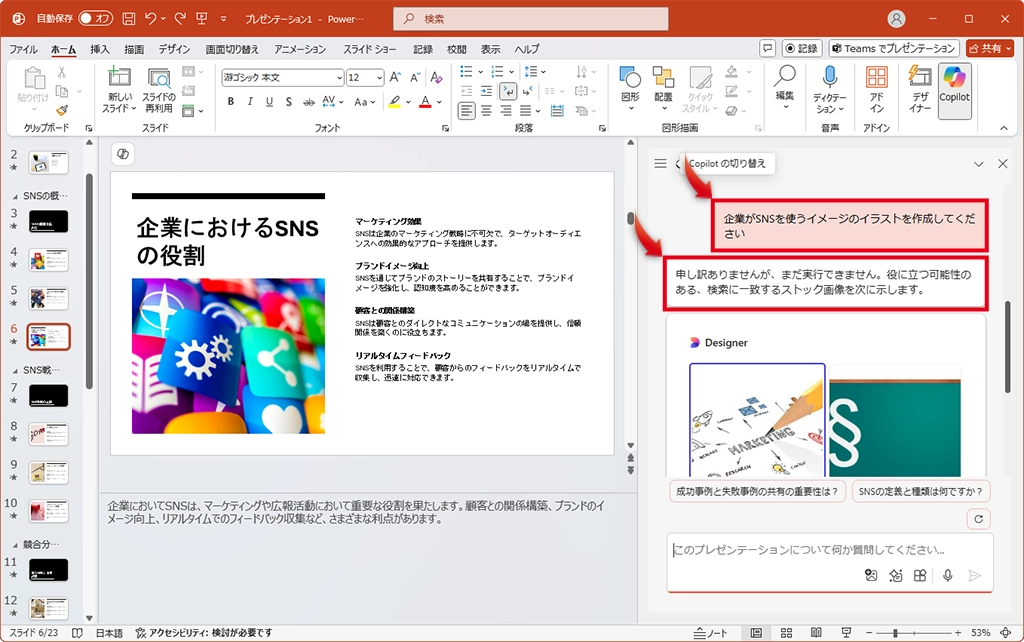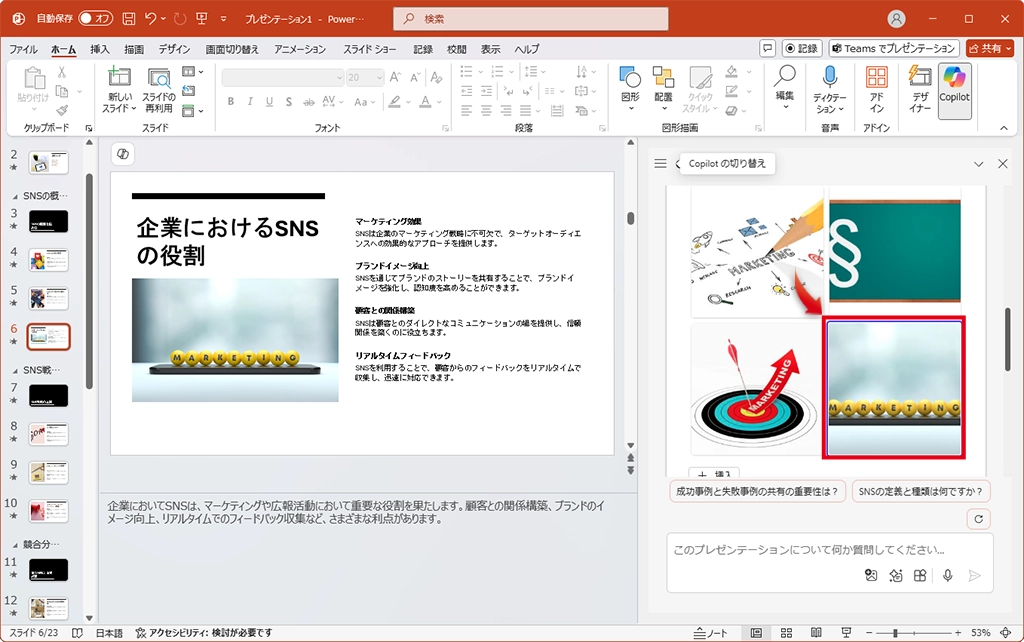キースライドを把握する
スライドを使ってプレゼンテーションをする際には、自作していないからこそキースライドを把握しておこう。つまり、全体のプレゼンテーションの中で鍵になるスライドだ。Copilotに問いかけるとキースライドを教えてくれる。もちろん、自分でスライド全体をチェックして重要なスライドをピックアップしてもかまわない。
繰り返すが、Copilotに作ってもらったスライドだからこそ、内容をしっかり理解する必要がある。重要なスライドがわからない状態では、魅力的な発表は無理だ。また、質問があっても「Copilotが作ったのでわかりません」とはいえない。
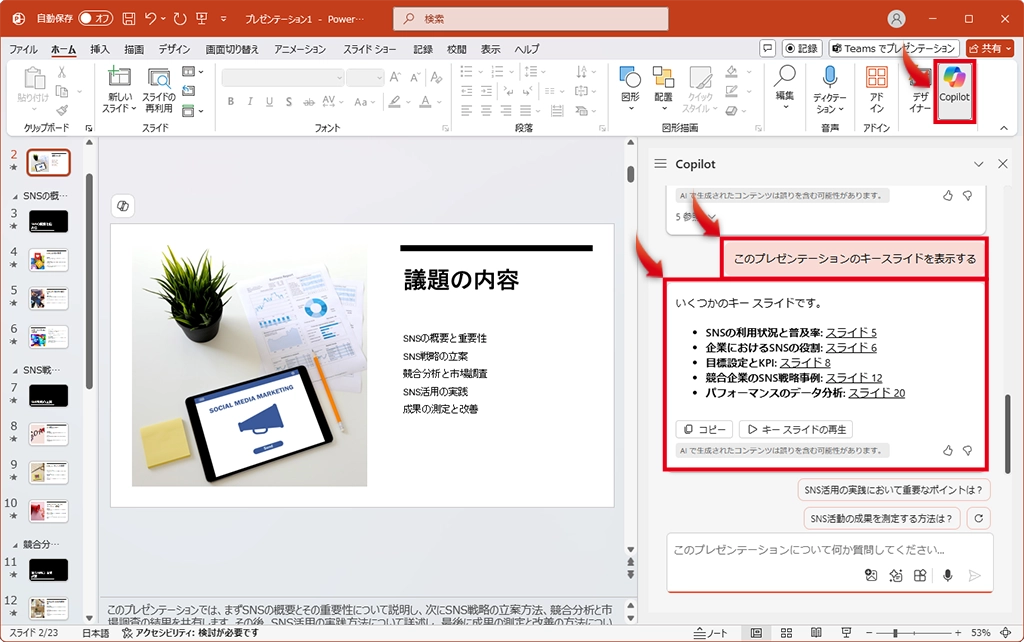
発表時間を教えてもらう
続いて、発表の前にこのプレゼンテーションを発表する際にかける時間をCopilotに教えてもらおう。こちらは「何分くらいで説明するべきですか」とプロンプトに記載すればいい。それぞれの項目にかけるべき時間の目安が表示されるので、それを参考に発表の事前練習をしておこう。もちろん、合計時間も把握できるので時間に過不足があれば、内容を調整する。
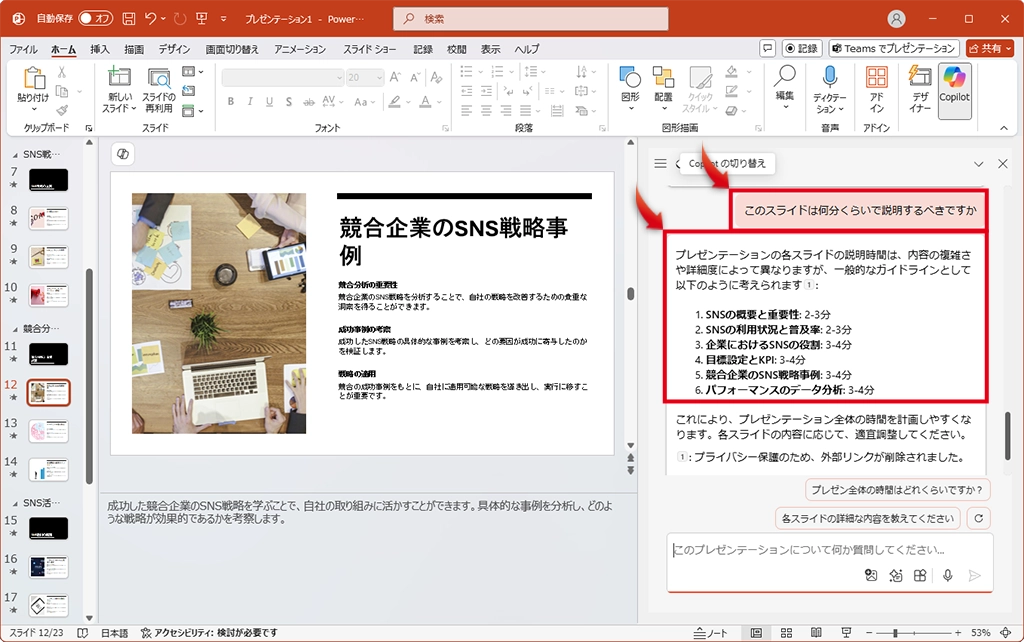
図の差し替えをする
最後のオマケとして、図の差し替えを紹介する。実は、記事執筆時点ではプロンプトの命令で最適な図やイラストを生成することはできないようだ。ただし、素材集からの提案をしてくれるので、作業としてはかなり省力化できる。Copilotが用意したイメージ写真やイラストが気に入らなければ、差し替えるといい。
なお、Copilotの作成したスライドは、現時点では全体的に図解が不足傾向だ。イメージイラストの代わりに、自作したSmartArtの図解を入れると完成度が向上する。今後は、自動的に作図をしてくれるように進化していくことだろう。